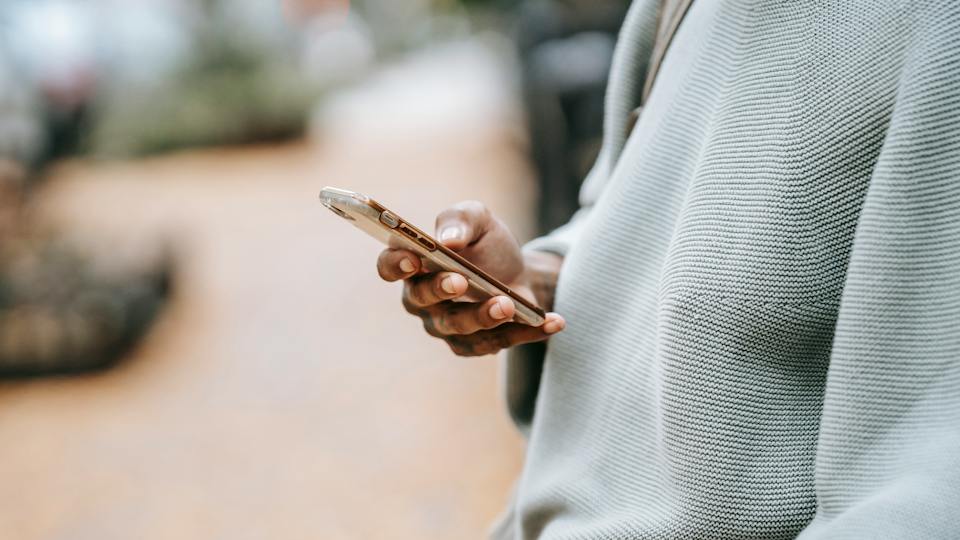Outlook Nachrichten nicht als gelesen markieren – So geht’s.
In der heutigen digitalen Arbeitswelt ist die effiziente Handhabung von E-Mails unerlässlich. Besonders bei der Nutzung von Microsoft Outlook kommt es häufig vor, dass Nutzer ihre E-Mails nicht sofort als gelesen markieren möchten, um diese zu einem späteren Zeitpunkt erneut zu bearbeiten. In diesem Beitrag erfahren Sie, wie Sie in Outlook Nachrichten so konfigurieren können, dass sie nicht automatisch als gelesen markiert werden. Dabei gehe ich auf verschiedene Methoden ein, die sowohl für Anfänger als auch für erfahrene Benutzer nützlich sind.
Einstellungen Direkt in Outlook anpassen
Zunächst ist es wichtig zu verstehen, dass Outlook standardmäßig eine E-Mail als gelesen markiert, sobald sie im Vorschaufenster angezeigt oder geöffnet wird. Um dies zu ändern, gibt es eine einfache Einstellungsoption. Gehen Sie zu den Outlook-Optionen, indem Sie auf die Registerkarte „Datei“ und dann auf „Optionen“ klicken. Im Dialogfeld „Outlook-Optionen“ wählen Sie den Abschnitt „E-Mail“ und suchen nach der Kategorie „Nachrichten lesen“. Hier finden Sie die Option „Als gelesen markieren“, wo Sie einstellen können, nach wie vielen Sekunden eine Nachricht als gelesen markiert werden soll oder ob dies erst nach dem manuellen Wechsel erfolgen soll. Diese Einstellung ermöglicht es Ihnen, die Kontrolle über Ihre ungelesenen Nachrichten zu behalten, indem Sie bestimmen, wann eine E-Mail als gelesen gilt.
Regeln für gezieltes Management von Nachrichten
Für ein effektiveres Management Ihrer E-Mails können Sie auch Regeln in Outlook erstellen. Diese Funktion ermöglicht es Ihnen, spezifische Kriterien festzulegen, nach denen E-Mails behandelt werden sollen. Beispielsweise können Sie eine Regel erstellen, die besagt, dass E-Mails von einem bestimmten Absender niemals automatisch als gelesen markiert werden. Um eine Regel zu erstellen, klicken Sie auf die Registerkarte „Start“ und dann auf „Regeln“. Wählen Sie „Regeln und Benachrichtigungen verwalten“ und anschließend „Neue Regel“. Im Regelassistenten können Sie spezifische Bedingungen und Aktionen festlegen, die Ihren Bedürfnissen entsprechen.
Nutzung von Add-Ins und Erweiterungen
Wenn die Standardfunktionen von Outlook nicht ausreichen, können Sie auf verschiedene Add-Ins und Erweiterungen zurückgreifen, die Ihnen helfen, Ihre E-Mails noch individueller zu verwalten. Diese Tools bieten oft fortgeschrittenere Funktionen, wie das zeitgesteuerte Markieren von E-Mails als gelesen oder das automatische Verschieben von ungelesenen Nachrichten in spezielle Ordner. Solche Add-Ins finden Sie im Microsoft Store oder über vertrauenswürdige Drittanbieter. Es ist jedoch wichtig, darauf zu achten, nur Add-Ins von vertrauenswürdigen Quellen zu installieren, um die Sicherheit Ihrer Daten zu gewährleisten.
Zusammenfassung und Tipps für die Praxis
Zusammenfassend lässt sich sagen, dass die Verwaltung ungelesener Nachrichten in Outlook durch einfache Einstellungsänderungen, das Erstellen von Regeln und gegebenenfalls durch die Nutzung zusätzlicher Add-Ins verbessert werden kann. Es ist empfehlenswert, sich mit den verschiedenen Optionen vertraut zu machen und die für Sie passende Methode auszuwählen. Denken Sie daran, dass eine gut organisierte E-Mail-Verwaltung nicht nur Zeit spart, sondern auch dazu beiträgt, den Überblick über wichtige Nachrichten zu behalten.
🙂 Nutzen Sie diese Tipps, um Ihre Produktivität in Outlook zu steigern und behalten Sie die Kontrolle über Ihre ungelesenen E-Mails. Mit ein wenig Aufwand und Anpassung können Sie Ihre E-Mail-Verwaltung effizienter und stressfreier gestalten.